電腦中有幾大重要組成部分大家都是了解的,其中一個關鍵的部分就是驅動程序,這個程序對電腦的運行至關重要,不僅在之前的win7、win8還是目前的win10中都有表現,所以我們要時刻關注驅動程序的更新。一般情況下,驅動程序都是不定時的進行更新的,幾乎過一段時間就有提醒說要更新,如果一旦錯過了更新的時間,Windows的系統使用率就會降低,對於我們正常的使用也是有影響的。但是最近有用戶說在win10中更新驅動的時候,提示超時,下面小編就來教大家解決方法。
win10系統下更新驅動出現超時的解決方法
1.首先,咱們需要返回到win10系統的傳統桌面位置,之後,咱們同時按下win10電腦鍵盤上的win+R快捷鍵打開電腦的運行窗口,在打開的運行窗口中,咱們輸入gpedit.msc並單擊回車。
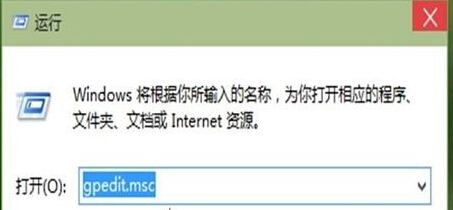
2.在打開的win10系統的組策略編輯器窗口中,咱們依次點擊展開左側菜單中的計算機配置——管理模板——系統——設備安裝。再在右側找到“配置設備安裝超時”,之後,咱們雙擊“配置設備安裝超時”選項,這時就會彈出一個對話框來,咱們勾選其中的“已啟用”選項,然後在下面數值框中遞進到1800秒即可。點擊確定按鈕之後退出本地組策略編輯器。
3.完成設置之後,咱們在彈出的窗口中選擇“自動搜索更新的驅動程序軟件(S)”,這時會通過搜索,下載,然後進行安裝。
及時更新驅動對於電腦的正常運行是非常重要的,所以我們要關注更新提示,如果遇到同樣的問題可以使用上述的方法,可以有效幫助大家解決哦